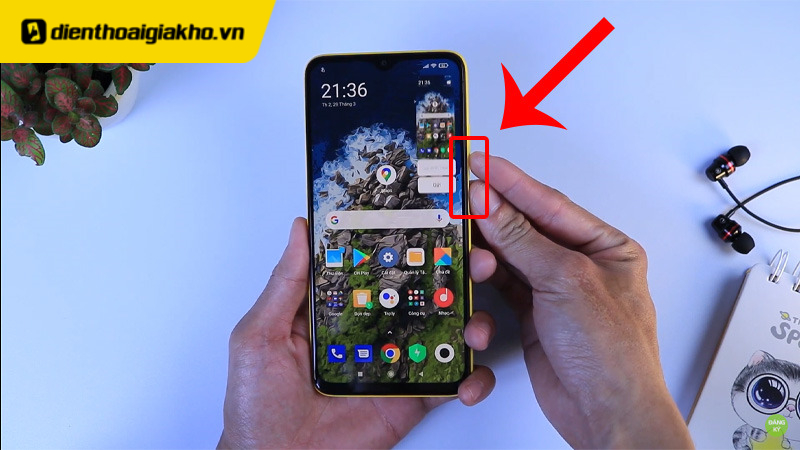Chụp màn hình là một tính năng vô cùng hữu ích, đặc biệt khi bạn cần lưu lại nhanh thông tin trên điện thoại, từ hình ảnh thú vị đến các đoạn hội thoại quan trọng. Với các dòng điện thoại Xiaomi, người dùng có thể dễ dàng chụp màn hình qua nhiều cách khác nhau, từ thao tác phím cứng đến cử chỉ. Bài viết dưới đây của Điện Thoại Giá Kho sẽ hướng dẫn bạn 5+ cách chụp màn hình Xiaomi nhanh chóng, đơn giản mà ai cũng có thể làm được.
Tóm tắt nội dung chính
- Chụp màn hình bằng phím cứng: Nhấn đồng thời nút nguồn và nút giảm âm lượng để chụp nhanh.
- Chụp màn hình bằng vuốt 3 ngón tay: Kích hoạt trong Cài đặt, người dùng có thể vuốt ba ngón tay từ trên xuống để chụp.
- Chụp màn hình qua thanh thông báo: Vuốt xuống để mở thanh thông báo và nhấn vào biểu tượng chụp màn hình.
- Chụp màn hình dài (cuộn trang): Sau khi chụp, chọn tùy chọn cuộn để lưu toàn bộ nội dung dài.
- Chụp màn hình bằng trợ lý ảo Xiao AI: Ra lệnh cho Xiao AI bằng câu “Chụp màn hình” để chụp mà không cần thao tác tay.
- Sử dụng ứng dụng bên thứ ba: Tải ứng dụng như AZ Screen Recorder hoặc Screenshot Easy để chụp và chỉnh sửa ảnh.
- Chụp màn hình bằng Mi Remote: Đối với các thiết bị hỗ trợ Mi Remote, có thể chụp màn hình qua ứng dụng này.
Xem nhanh
- 1 Khám phá những cách chụp màn hình Xiaomi đơn giản, nhanh chóng
- 1.1 Chụp màn hình điện thoại Xiaomi bằng phím cứng
- 1.2 Chụp màn hình Xiaomi bằng thao tác vuốt 3 ngón tay
- 1.3 Chụp màn hình Xiaomi qua thanh thông báo trên điện thoại
- 1.4 Chụp màn hình điện thoại Xiaomi dài (cuộn trang)
- 1.5 Chụp màn hình bằng trợ lý ảo Xiao AI
- 1.6 Sử dụng ứng dụng chụp màn hình của bên thứ ba
- 1.7 Chụp màn hình Xiaomi bằng Mi Remote (đối với thiết bị hỗ trợ)
- 2 Những điều cần lưu ý khi chụp ảnh màn hình trên Xiaomi
Khám phá những cách chụp màn hình Xiaomi đơn giản, nhanh chóng
Chụp màn hình điện thoại Xiaomi bằng phím cứng

Phương pháp đầu tiên và phổ biến nhất khi cần chụp màn hình trên Xiaomi là sử dụng tổ hợp phím vật lý:
- Bước 1: Mở nội dung mà bạn muốn chụp lại trên màn hình.
- Bước 2: Nhấn đồng thời 2 nút đó là nút nguồn và nút giảm âm lượng trên Xiaomi.
- Bước 3: Giữ trong khoảng 1-2 giây cho đến khi màn hình nháy hoặc nghe âm thanh chụp ảnh vang lên.
Đây là cách chụp màn hình Xiaomi nhanh chóng mà không cần vào phần cài đặt hay kích hoạt bất kỳ tính năng nào khác. Ảnh chụp sẽ tự động lưu vào thư viện ảnh của bạn.
Chụp màn hình Xiaomi bằng thao tác vuốt 3 ngón tay
Một trong những cách chụp màn hình Xiaomi tiện lợi và hiện đại là dùng cử chỉ vuốt 3 ngón tay. Cách này thích hợp cho những ai không muốn dùng phím vật lý:
Bước 1: Mở ứng dụng Cài đặt và vào mục Cài đặt bổ sung.
Bước 2: Chọn Phím tắt và cử chỉ > Chụp màn hình bằng 3 ngón tay và bật chế độ này.
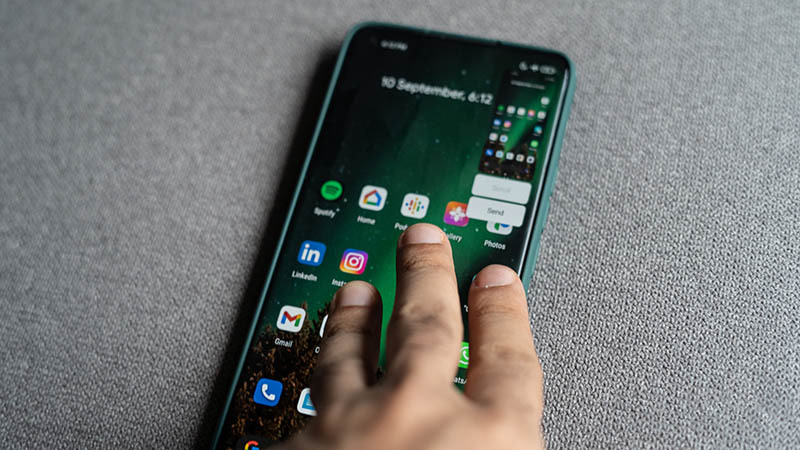
Bước 3: Để chụp màn hình, bạn chỉ cần đặt 3 ngón tay lên màn hình rồi vuốt nhanh từ trên xuống.
Với thao tác này, bạn có thể chụp màn hình chỉ bằng một cử chỉ đơn giản, giúp tránh được tình trạng dùng quá nhiều lần nút nguồn và nút âm lượng, kéo dài tuổi thọ cho phím cứng.
Chụp màn hình Xiaomi qua thanh thông báo trên điện thoại
Khi bạn không tiện sử dụng phím cứng hoặc cử chỉ vuốt, thanh thông báo cũng là một lựa chọn:
Bước 1: Vuốt từ trên xuống để mở thanh thông báo trên màn hình cần chụp.
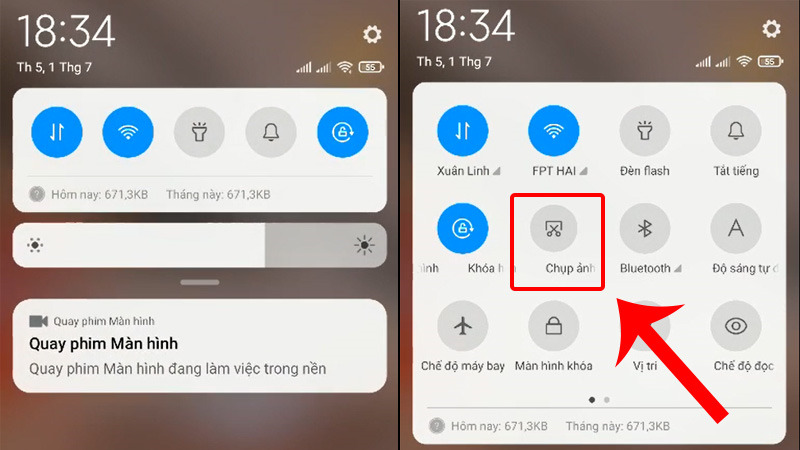
Bước 2: Nhấn vào biểu tượng Chụp màn hình (biểu tượng hình camera hoặc một tờ giấy).
Bước 3: Ảnh chụp màn hình sẽ tự động được lưu vào thư viện.
Cách này rất tiện khi bạn đang thao tác trên ứng dụng hoặc trang web và cần lưu nhanh một đoạn nội dung mà không cần dùng đến các nút vật lý.
Chụp màn hình điện thoại Xiaomi dài (cuộn trang)
Với các nội dung dài như trang web, đoạn hội thoại hay tài liệu cần chụp hết toàn bộ, điện thoại Xiaomi hỗ trợ tính năng chụp màn hình cuộn:
Bước 1: Thực hiện chụp màn hình trên thiết bị như bình thường.
Bước 2: Sau khi chụp xong, trên ảnh chụp màn hình sẽ xuất hiện tùy chọn Cuộn hoặc Scroll.
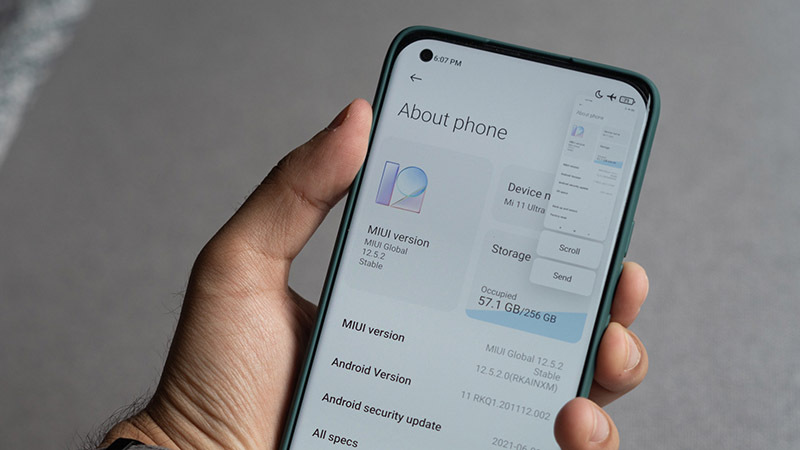
Bước 3: Nhấn vào “Cuộn”, điện thoại sẽ tự động kéo màn hình xuống và chụp phần nội dung còn lại.
Bước 4: Nhấn “Xong” khi đã cuộn đủ và lưu ảnh vào thư viện.
Đây là cách chụp màn hình Xiaomi cực kỳ hữu ích khi bạn cần lưu trọn vẹn nội dung dài mà không phải chia thành nhiều ảnh nhỏ.
Chụp màn hình bằng trợ lý ảo Xiao AI
Trợ lý ảo Xiao AI là một tính năng hiện đại của Xiaomi, cho phép bạn thực hiện nhiều tác vụ bằng giọng nói, trong đó có chụp màn hình. Để sử dụng Xiao AI:
Bước 1: Bật trợ lý ảo Xiao AI bằng cách nhấn giữ nút Home (nếu bạn đã kích hoạt trợ lý giọng nói này).
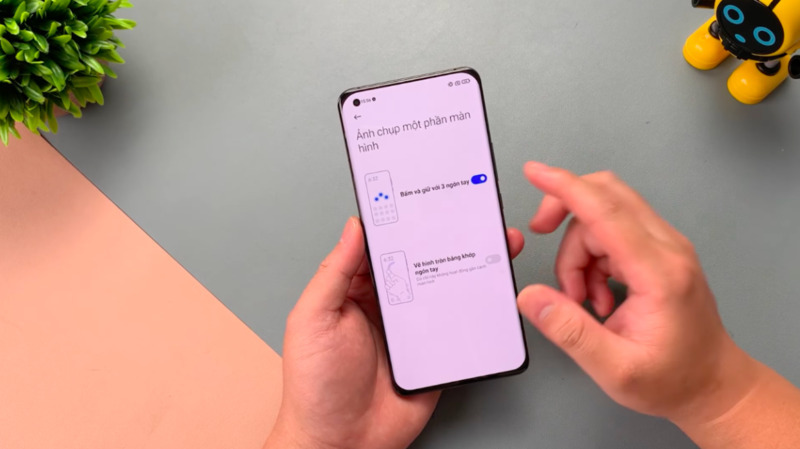
Bước 2: Ra lệnh cho Xiao AI bằng câu nói “Chụp màn hình”.
Cách này đặc biệt tiện lợi khi bạn đang bận tay hoặc không muốn thao tác nhiều, chỉ cần một câu lệnh đơn giản là đã có thể chụp màn hình. Đây cũng là cách chụp màn hình Xiaomi thú vị khi kết hợp với trí tuệ nhân tạo.
Sử dụng ứng dụng chụp màn hình của bên thứ ba
Ngoài các phương pháp chụp màn hình tích hợp, bạn cũng có thể sử dụng ứng dụng của bên thứ ba như AZ Screen Recorder hoặc Screenshot Easy. Các ứng dụng này cung cấp nhiều tùy chọn nâng cao hơn, chẳng hạn như chỉnh sửa ngay sau khi chụp, thêm chú thích hoặc chụp theo khung hình tùy chọn:
Bước 1: Tải ứng dụng chụp màn hình từ Google Play.
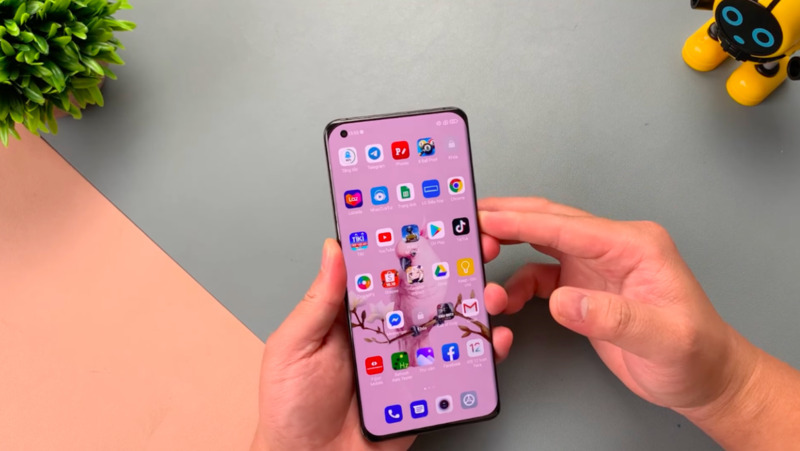
Bước 2: Cài đặt và mở ứng dụng, chọn chế độ chụp màn hình hoặc quay video màn hình.
Phương pháp này phù hợp khi bạn cần chụp và chỉnh sửa ảnh trực tiếp hoặc có những yêu cầu đặc biệt đối với ảnh chụp màn hình.
Sở hữu ngay Xiaomi giá rẻ, hiệu năng mạnh mẽ cùng ưu đãi trả góp 0% tại Điện Thoại Giá Kho!
Chụp màn hình Xiaomi bằng Mi Remote (đối với thiết bị hỗ trợ)
Nếu bạn sử dụng dòng Xiaomi có Mi Remote (điều khiển từ xa), ứng dụng này cũng hỗ trợ chụp màn hình:
Bước 1: Truy cập vào Mi Remote trên điện thoại Xiaomi.
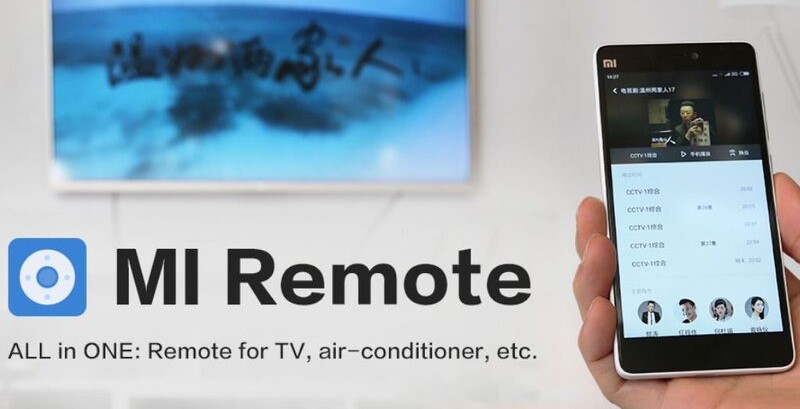
Bước 2: Chọn biểu tượng chụp màn hình ngay trên giao diện của Mi Remote.
Mi Remote cung cấp thêm một lựa chọn tiện dụng khác để chụp màn hình nhanh, đặc biệt khi bạn muốn thao tác mà không cần phải mở các ứng dụng khác.
⇒ Liên hệ ngay 1900 8922 để được tư vấn mua iphone 14 pro cũ giá rẻ!
Những điều cần lưu ý khi chụp ảnh màn hình trên Xiaomi
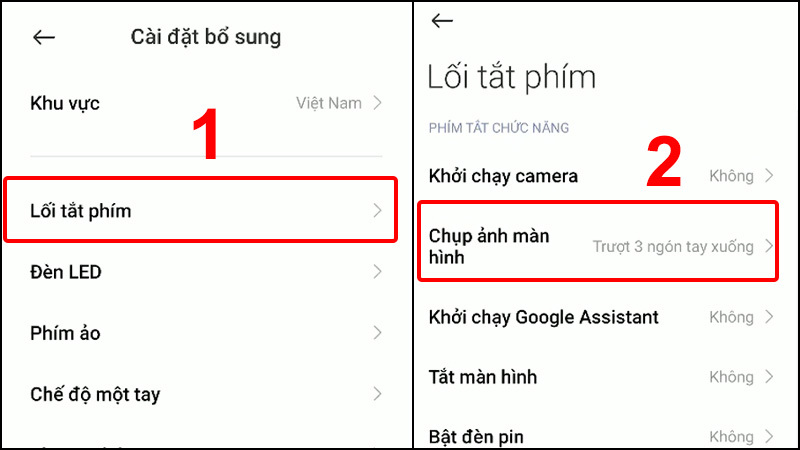
- Chọn phương pháp chụp màn hình phù hợp với nhu cầu của bạn: Bạn cần chọn phương pháp chụp màn hình phù hợp với nhu cầu của mình và dễ thao tác. Ví dụ: phương pháp chụp màn hình đơn giản chỉ có thể giúp bạn chụp ảnh màn hình những thông tin cần thiết. Chụp ảnh dài cho phép bạn chụp nhiều trang ảnh. Đặc biệt chụp bằng ứng dụng còn giúp bạn chỉnh sửa, chọn khung hình…
- Ảnh thông thường không cần lưu: Sau khi chụp ảnh màn hình theo cách thông thường, không cần lưu ảnh và ảnh sẽ có trong thư viện ảnh. Nếu bạn chụp ảnh màn hình của một trang cuộn hoặc chụp ảnh màn hình đã cắt hoặc chỉnh sửa, bạn sẽ cần phải lưu ảnh đó.
- Xóa những bức ảnh không cần thiết: Xóa những bức ảnh không cần thiết hoặc vô dụng để tránh làm đầy bộ nhớ điện thoại của bạn.
Như vậy, chúng ta đã khám phá 5+ cách chụp màn hình Xiaomi đơn giản và tiện lợi. Từ thao tác phím cứng truyền thống đến các cử chỉ hiện đại như vuốt ba ngón tay và lệnh giọng nói với Xiao AI, Xiaomi mang lại nhiều tùy chọn đa dạng cho người dùng. Mỗi cách đều có ưu điểm riêng, phù hợp với từng tình huống và thói quen sử dụng của bạn. Hy vọng qua bài viết này, bạn đã nắm rõ cách chụp màn hình Xiaomi, từ đó có thể dễ dàng lưu giữ và chia sẻ những thông tin cần thiết một cách nhanh chóng và hiệu quả.
Đọc thêm:
- Hướng dẫn cách chụp màn hình Samsung Galaxy A04
- Hướng dẫn chụp màn hình Apple Watch chỉ qua vài thao tác đơn giản
- Cách vuốt lòng bàn tay để chụp màn hình Samsung đơn giản nhất
Địa chỉ showroom của Điện thoại Giá Kho tại TP. HCM
121 Chu Văn An, P26, Quận Bình Thạnh, HCM
1247, Đường 3 Tháng 2, P7, Quận 11, HCM
947 Quang Trung, P14, Quận Gò Vấp, HCM
56 Lê Văn Việt, Phường Hiệp Phú, TP. Thủ Đức